Kako odstraniti gumb Start v sistemu Windows 10
V tem članku bomo videli, kako skriti gumb Start v opravilni vrstici v sistemu Windows 10. Čeprav nimam razloga, da bi ga skrival, obstaja veliko ljudi, ki ga ne uporabljajo, zlasti tisti, ki ves čas uporabljajo OS v načinu tabličnega računalnika.
Oglas
Se spomnite Windows 8? Microsoft ga je izdal brez gumba Start v opravilni vrstici.

Številnim ljudem je bil všeč koncept, da se računalnik zažene na začetni zaslon in se samodejno vrne na začetni zaslon, ko je aplikacija zaprta. Vendar večina uporabnikov ni bila zadovoljna, zato ga je bil Microsoft prisiljen vrniti v operacijskem sistemu Windows 10.

Funkcija gumba Start v sistemu Windows 8 (in Windows 8.1) je bila samo odpiranje začetnega zaslona. Ker pa se je računalnik samodejno zagnal na začetni zaslon in se vrnil nanj, ko so bile aplikacije zaprte, tehnično ni bilo treba imeti gumba.
V sistemu Windows 10, Način tabličnega računalnika
deluje podobno. Ko je način tabličnega računalnika vklopljen, vaše namizje izgine in prevzame začetni zaslon. Ko je aplikacija zaprta, se ta začetni zaslon znova samodejno prikaže, ne da bi morali pritisniti gumb Start. Če ima vaša naprava majhen zaslon in jo uporabljate kot tablico večinoma v načinu tabličnega računalnika, boste morda želeli skriti gumb Start. To vam bo dalo dodaten prostor v opravilni vrstici za zagon aplikacij.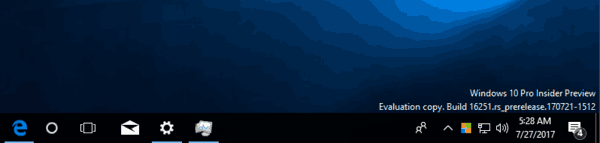
Pred tem sem ustvaril brezplačno aplikacijo StartIsGone za Windows 8.1. Še vedno deluje v sistemu Windows 10 brez težav. Aplikacija vam bo omogočila odstranitev gumba Start v sistemu Windows 10 in povrnitev prostora v opravilni vrstici. To je popolnoma domači lahek prenosni program brez privilegijev. Uporabniški vmesnik tega programa je le ikona v sistemski vrstici in kontekstni meni ikone.
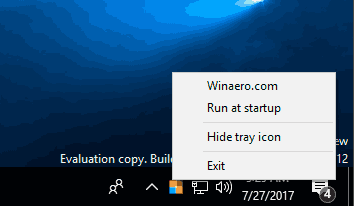
Zaženite aplikacijo in gumb Start ne bo več. Označite »Zaženi ob zagonu« in vaš gumb Start bo vsakič odstranjen.
Prenesite StartIsGone
StartIsGone je na voljo za prenos s spletnega mesta domača stran. Na voljo je za x86 in x64 različice operacijskega sistema Windows 10 in Windows 8.1.
Posodobitev: Moj prijatelj je odkril napako v aplikaciji. Gumbi aplikacije lahko postavite za besedilno polje Cortane. Nocoj bom to popravil. Kot rešitev lahko onemogočite iskalno polje: Onemogočite Cortano (polje z besedilom) v sistemu Windows 10.

